Fonttien välimuisti on tallennuskerros, johon on tallennettu joukko fontteja. Se helpottaa eri sovellusten kirjasinpyyntöjä ja nopeuttaa niiden käyttöä. Fonttien välimuistin avulla voit hakea aiemmin käytettyjä kirjasintietoja. Joskus, vaikka sinulla on välimuistissa olevat kirjasintiedot, on olemassa mahdollisuuksia vioittua ja fontin välimuistia käyttävä sovellus ei välttämättä toimi oikein ja voi kaataa ohjelman. Tämä opetusohjelma opastaa sinua poistamaan fontin välimuisti Windows 10: ssä.
Fontin välimuistin poistaminen Windows 10: ssä
Ilman kolmannen osapuolen ohjelmistoa voimme tyhjentää fontin välimuistin manuaalisesti.
Vaihe 1: Avaa Palvelut sovellus.
Lehdistö WinKey ja tyyppi palvelut.
Napsauta hakutulosta.
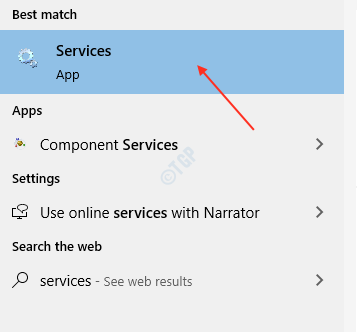
Vaihe 2: Etsiä Windowsin fonttien välimuistipalvelu kohdassa Palvelut (paikallinen).
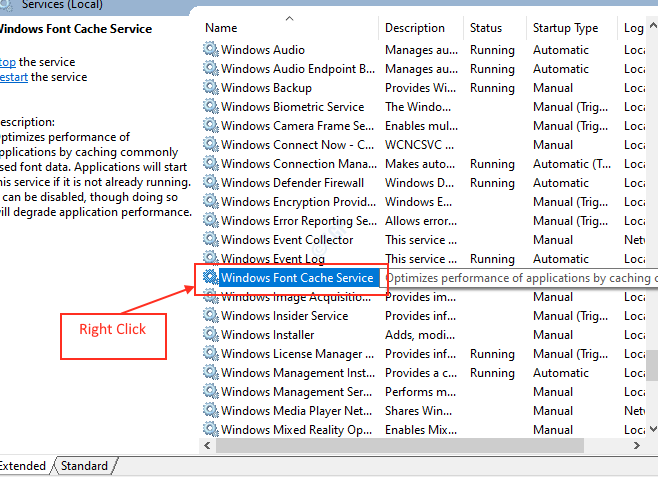
Napsauta sitä hiiren kakkospainikkeella ja valitse Ominaisuudet.
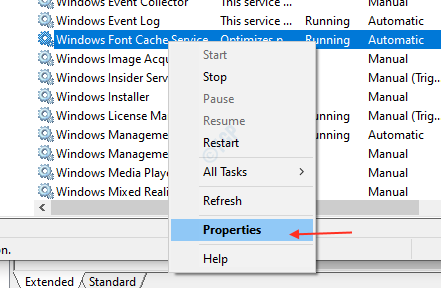
Vaihe 3: Kerran Ominaisuudet ikkuna avautuu.
vuonna Kenraali -välilehdellä Lopettaa alla Palvelun tila.
Valitse sitten Liikuntarajoitteinen alkaen Käynnistystyyppi pudotusvalikosta.
Kun se on valmis, napsauta Käytä ja OK.
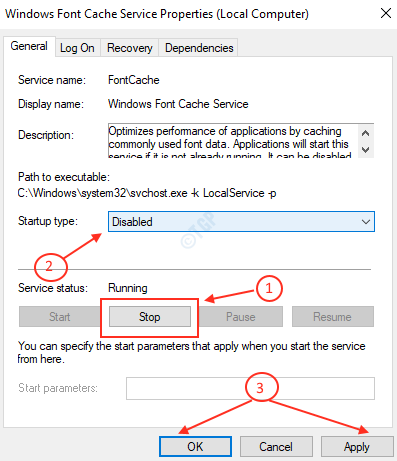
Vaihe 4: Jälkeen Windowsin fonttien välimuistipalvelu on pysäytetty ja poistettu käytöstä, Poistaa tallennetun fontin välimuistin.
Avaa File Explorer painamalla WinKey + E.
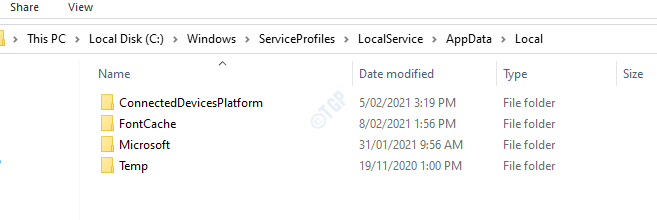
Vaihe 5: Siirry osoitepalkkiin Resurssienhallinnassa.
Mene seuraavalle polulle
- C:
- Windows
- Palveluprofiilit
- LocalService
- Sovellustiedot
- Paikallinen
merkintä: Jos Windows pyytää sinua myöntämään käyttöoikeuden järjestelmänvalvojana, hyväksy se ja jatka.
Sitten kaksoisnapsauta FontCache ja poista kaikki fonttien välimuistitiedostot paitsi fontit-kansio.
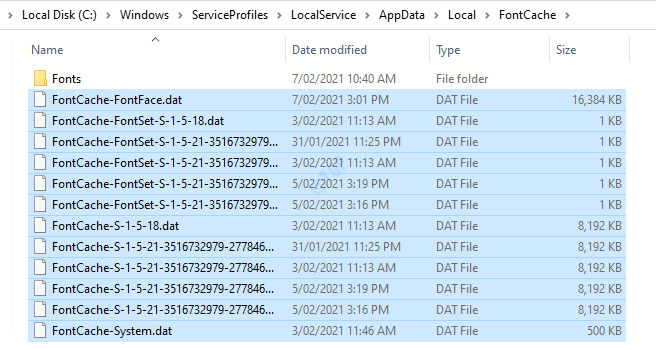
Vaihe 6: Avaa kansio ”Fontit” valitsemalla se ja painamalla Tulla sisään.
Poista sitten tässä kansiossa olevat tiedostot.
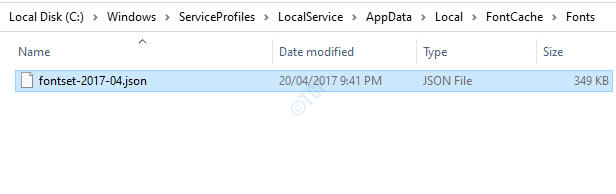
Vaihe 7: Kun olet poistanut kaikki tarvittavat fonttien välimuistitiedostot kansioista, sinun on otettava käyttöön Windowsin fonttien välimuistipalvelu.
Avaa Palvelut sovellus ja siirry Windowsin fonttien välimuistipalvelun ominaisuudet napsauttamalla hiiren kakkospainikkeella Windowsin fonttien välimuistipalvelu.
Valitse Automaattinen avattavasta luettelosta Käynnistystyyppi.
Klikkaus Käytä.
Kun olet napsauttanut Käytä, Palvelun tila alkaa -painike aktivoituu.
Klikkaus alkaa ja napsauta sitten OK kuten alla olevassa kuvassa näkyy.
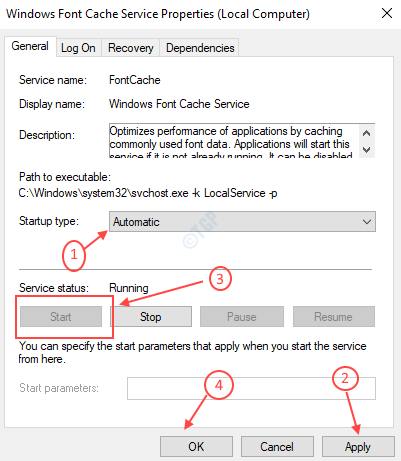
Näin tyhjennetään kirjasimen välimuisti, kun mikä tahansa sovellus kaatuu vioittuneen fontin välimuistin takia.
Toivottavasti pidit tästä artikkelista hyödyllistä.
Kiitos!


